Lær, hvordan du nemt forkorter en video på iPhone
Vil du lære hvordan man klipper en video på en iPhone? Måske vil du trimme eller klippe en lang video, dele den med venner eller sende den på andre platforme. Der er mange indbyggede og downloadbare programmer på din iPhone-enhed, som du kan bruge til at klippe eller trimme din video. At klippe en video giver dig mulighed for at kopiere en bestemt del af din video og gøre den til en ny. Det ligner også på en eller anden måde at trimme en video. Og i denne artikel vil vi vise dig de nemme måder at klippe eller trimme en video på en iPhone. Vi vil også præsentere det bedste alternativ, du kan bruge, hvis du vil klippe eller trimme en video på din computer.
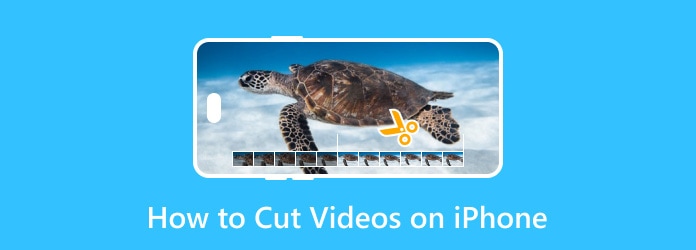
Del 1. 3 bedste metoder til, hvordan man klipper en video på iPhone
Der er mange videoklipningsapps, som du kan downloade på din iPhones AppStore. Alligevel kan indbyggede videoredigeringsapps på din iPhone hjælpe dig med at klippe eller trimme dine videoer. I dette afsnit vil vi diskutere med dig de tre nemmeste metoder til at klippe dele af en video ud på en iPhone.
1. Brug appen Fotos
pics App til iPhone er ikke begrænset til at se billeder eller videoer og redigere. Efter iOS 13-opdateringen kan du trimme, klippe, rotere, farvekorrigere og beskære dine videoer eller billeder. Desuden er det en af de mest bekvemme metoder at bruge din iPhones Fotos-app til at klippe eller trimme videoer, fordi det er indbygget og nemt at gøre. Du kan også direkte klippe eller trimme dine videoer uden at installere nogen app på din AppStore. Derudover er det gratis at få adgang til alle Apple-enheder. Hvad der endda er unikt, når du bruger Photos App til at klippe eller trimme videoer, er, at du yderligere kan redigere din video og gemme den på dine fotos. En ulempe ved at bruge Photos App er, at du kun kan klippe eller trimme videoer med .mov-, .mkv- og .mp4-udvidelser. Ikke desto mindre bruger mange mennesker denne metode til at klippe eller trimme videoer.
Sådan klipper du en video på iPhone:
Trin 1 Åbn Fotos-appen
På din iPhone-enhed skal du finde din pics App og åbn den. Find derefter den video, du vil klippe, og tryk på den. Og derefter afspilles din video automatisk.
Trin 2 Klip/Trim videoen
Når du har valgt din video, skal du trykke på Redigere knappen i øverste højre hjørne af din skærm. På den følgende grænseflade vil du se cykelstyr på den Timeline. Du vil bruge disse cykelstyr at klippe dine videoer.
Til skære/trimme dine videoer, skal du flytte styret for at fjerne de dele, du ønsker.
Trin 3 Gem din video
For at gemme din video skal du trykke på knappen Udført i nederste højre hjørne af skærmen. Og så vil du se to muligheder: Gem video som nyt klip or Gem video. Vælg Gem video som nyt klip for stadig at have den originale video.
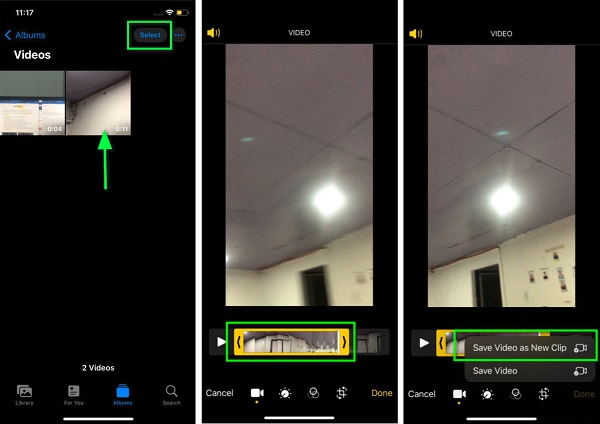
2. Brug iMovie
iMovie er standard videoredigeringsprogram, du kan bruge, hvis du vil klippe eller trimme din video. Selvom brug af iMovie til at klippe/trimme videoer omfatter mange trin; det er stadig en fremragende app til at trimme videoer til deling på andre platforme. Derudover kan du bruge denne app, hvis du vil tilføje tekst eller undertekster til din video. Hvad der endda er godt ved iMovie er, at det har en simpel brugergrænseflade, som gør den til en begyndervenlig app. Ulempen ved iMovie er, at den kun understøtter få filformater.
Sådan klipper du en video på iPhone ved hjælp af iMovie:
Trin 1 Download og installer iMovie på din iPhone, og åbn derefter appen. På hovedgrænsefladen skal du trykke på Start nyt projekt knap. Og tryk derefter på film mulighed for at redigere din video.
Trin 2 Vælg derefter den videofil, du vil klippe, og tryk på Opret film. Tryk på videoen på tidslinjen, og flyt derefter styret til det sted, hvor du vil klippe din video. Tryk på Dele ikon for at adskille videoklippene.
Trin 3 Slette den anden del, du vil fjerne, og tryk derefter på Udført knappen for at gemme din video som et nyt projekt.
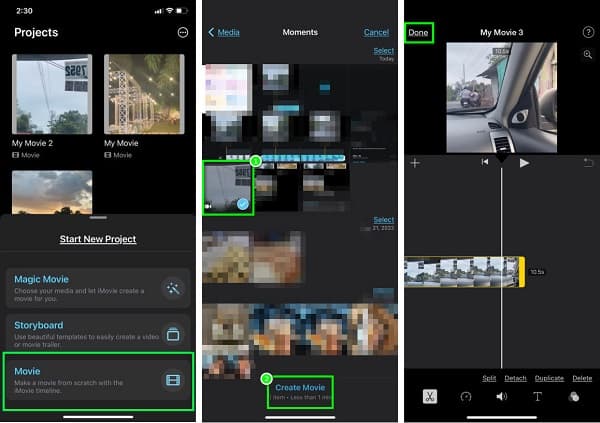
3. Brug Splice App
Splice er et program, du kan bruge, hvis du vil klippe eller trimme din video. En af de mest kendte videoredigeringsapplikationer til iPhone er Splice. Derudover er den nem at bruge, hvilket gør den til en brugervenlig app. Den har også mange redigeringsfunktioner, hvor du kan justere lydstyrken og hastigheden og tilføje filtre til din video. Og når du eksporterer dit klip, kan du vælge din foretrukne opløsning. Du kan vælge mellem Ultrabetween, Ultra - 4K, Full HD - 1080p, HD - 720, Large - 540p. Du skal dog købe appen, før du får adgang til dens specielle funktioner.
Sådan trimmer du midten af en video på iPhone ved hjælp af Splice:
Trin 1 Installer Splice-appen på din iPhone, og åbn den derefter. På hovedgrænsefladen skal du trykke på Nyt projekt knap. Og vælg derefter den video, du vil klippe, og tryk derefter på Næste .
Trin 2 På den næste grænseflade skal du trykke på videoen på Timeline så at Trimme funktion vises. Derefter, hold og træk og cykelstyr til din foretrukne placering, hvor du vil klippe videoklippet. Tryk på Trimme .
Trin 3 Når du har opdelt din video, skal du klikke på eksport ikon. En liste over opløsninger vises, og tryk derefter på den opløsning, du foretrækker.
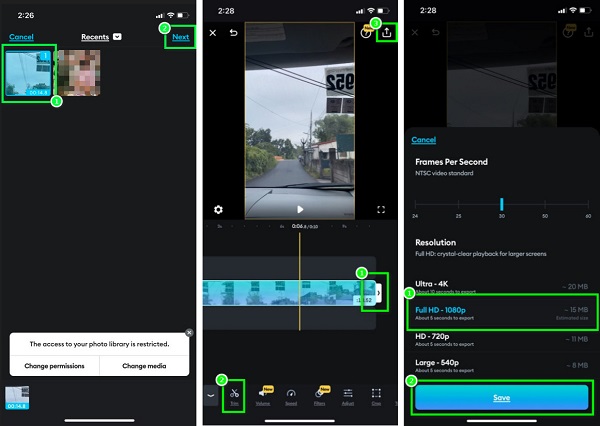
Del 2. Sådan forkortes en video på computer til iPhone
Du kan downloade mange videoredigeringsprogrammer, hvis du foretrækker at bruge en computer til at trimme eller klippe videoer. Med fremkomsten af videoredigeringsprogrammer finder du det bedst egnede værktøj. Denne del viser dig en fremragende videoredigeringssoftware, du kan downloade på din pc. Vi vil også diskutere for dig, hvordan du klipper eller trimmer en video på din computer til din iPhone-enhed.
Tipard Video Converter Ultimate er den mest efterspurgte videoredigeringssoftware, du kan downloade på din pc. Dette offlineværktøj giver dig mulighed for at trimme dine videoer uden at miste kvalitet. Det understøtter også over 500+ formater, såsom MOV, MKV, MP4, AVI, M4V, WMV, WebM, SWF og mere. Derudover tilbyder det at trimme dine videoer i en batch samtidigt. Du kan også bruge dens avancerede redigeringsfunktioner, såsom en videokonverter, videokompressor, videofusion og mere. Det er også en begyndervenlig applikation, fordi den har en ligetil brugergrænseflade. Desuden kan du bruge Fast Split-funktionen i trimmeren til en hurtigere trimningsproces.
Sådan klipper/trimmer du videoer ved hjælp af Tipard Video Converter Ultimate:
Trin 1 Hent Tipard Video Converter Ultimate på din computer ved at klikke på knappen Download nedenfor, og installer derefter appen. Når du har installeret det, skal du åbne appen på din pc.
Trin 2 Og på softwarens første grænseflade skal du gå til Værktøjskasse og vælg Videotrimmer funktion.
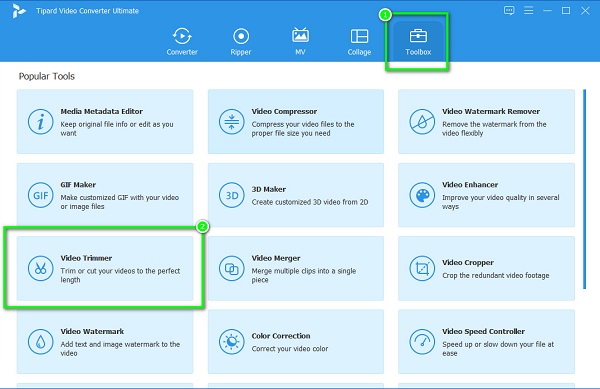
Trin 3 Dernæst skal du sætte kryds mere (+) sign-knap for at uploade den video, du vil klippe/trimme. Du kan også træk og slip dit klip til + tegn boks for at importere en video.
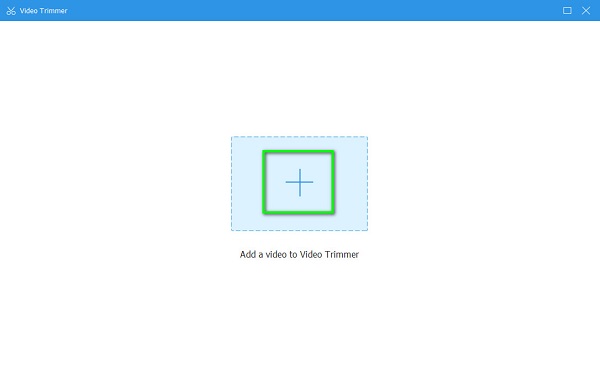
Trin 4 Den næste brugergrænseflade vil se afspilnings- og afspilningsknapperne. Hold og træk og play-in/play-out knapperne til det sted, hvor du vil klippe eller trimme videoen.
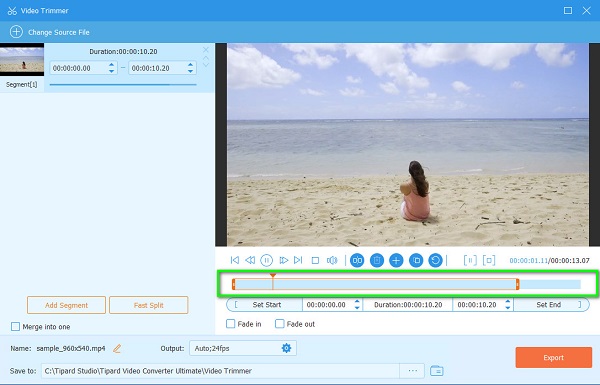
Trin 5 Til sidst skal du klikke på Opdel-knappen over Timeline at opdele din video i to segmenter. Sæt derefter kryds ved eksport knappen for at gemme de segmenter, du klipper.
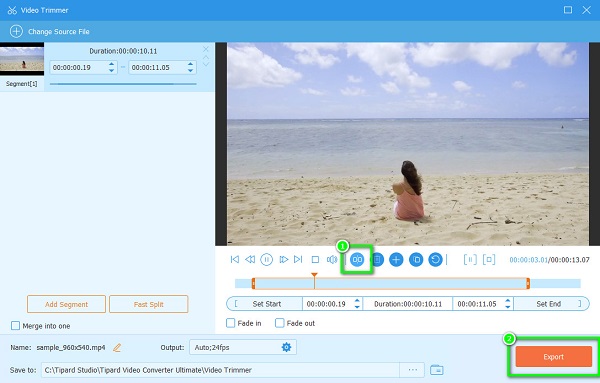
Med disse enkle trin kan du nemt skære eller trimme dine videoer på din Windows- eller Mac-enhed.
Del 3. Ofte stillede spørgsmål om, hvordan man klipper en video på iPhone
Kan jeg bruge iMovie på Windows?
iMovie er en velkendt app til videoredigering. Det er en fantastisk software, hvis du ønsker at redigere dine videoer. Derudover er iMovie en indbygget app til Apple, og mange iPhone- og Mac-brugere bruger den. Du kan dog ikke downloade det på Windows-enheder. Klik her for at lære hvordan tilføje vandmærker til videoer i iMovie.
Formindsker trimning af en video videokvaliteten?
Det meste af tiden forårsager trimning af en video et mindre kvalitetstab. Men du vil ikke se væsentlige forskelle i kvaliteten af dine originale og trimmede videoer.
Understøtter iMovie MP4-formater?
Desværre kan du ikke uploade et MP4-format på iMovie-appen. Nogle af de filer, som iMovie understøtter, er MOV, MKV, M4V og AVI.
Konklusion
Alle de metoder du læser om hvordan man klipper en video på iPhone er dokumenterede effektive måder at klippe/trimme videoer på. Uanset hvilke værktøjer eller applikationer, der er præsenteret ovenfor, vil hjælpe dig med at nå dit mål. Og alligevel er det nemmere at klippe/trimme videoer på din computer. Så hvad venter du på? Hent Tipard Video Converter Ultimate nu og nyd de bedste funktioner, den tilbyder.







